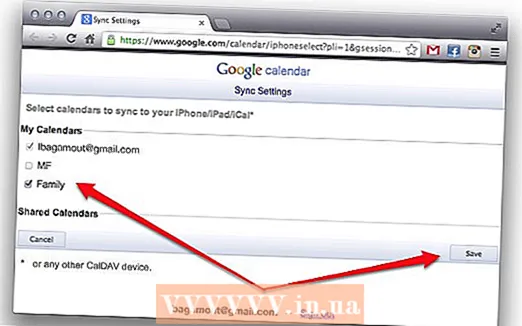Forfatter:
Gregory Harris
Oprettelsesdato:
10 April 2021
Opdateringsdato:
1 Juli 2024

Indhold
- Trin
- Metode 1 af 3: Nem billedredigering
- Metode 2 af 3: Avanceret billedredigering
- Metode 3 af 3: Online muligheder
- Tips
- Advarsler
Tilbage fra ferien, og dine feriebilleder er kornete? Eller har I alle røde øjne på dem? Eller har du set et sted hvor fedt det er at ændre fotos og anvende forskellige effekter? Under alle omstændigheder skal du vide, at der er masser af gratis redigeringsmuligheder for dine fotos. Se nedenstående trin for at finde den, der passer bedst til dig.
Trin
Metode 1 af 3: Nem billedredigering
 1 For enkel billedredigering er det bedst at bruge Microsoft Paint. Paint er ikke det bedste redigerings- og touch-up-program, men det er ikke helt ubrugeligt. Klik på billedikonet med højre museknap, og vælg indstillingen Åbn i maling. Du kan anvende rotationseffekter, ændre størrelsen eller klippe de ønskede dele af billedet ud. Du kan også beskære en del af billedet og forstørre det. Kvaliteten af dit billede vil dog lide. Paint giver dig mulighed for at gemme billeder i forskellige formater, herunder PNG og JPEG.
1 For enkel billedredigering er det bedst at bruge Microsoft Paint. Paint er ikke det bedste redigerings- og touch-up-program, men det er ikke helt ubrugeligt. Klik på billedikonet med højre museknap, og vælg indstillingen Åbn i maling. Du kan anvende rotationseffekter, ændre størrelsen eller klippe de ønskede dele af billedet ud. Du kan også beskære en del af billedet og forstørre det. Kvaliteten af dit billede vil dog lide. Paint giver dig mulighed for at gemme billeder i forskellige formater, herunder PNG og JPEG. - Maling er også nyttig, når du skal tilføje tekst til dit billede. Sørg for at vælge indstillingen Transparent baggrund, mens du arbejder med værktøjet Type. I dette tilfælde vises teksten på dit billede ikke sammen med den unødvendige hvide stribe.
- De fleste andre malingsværktøjer er gode til tegning, men ubrugelige til billedredigering.
- Hvis du af en eller anden grund ikke har Paint på din computer, skal du installere det mere avancerede "Paint.NET" -program. Microsoft udviklede denne version af programmet til at erstatte standard Paint, det har mange flere funktioner. Du vil se downloadlinket senere i denne artikel.
 2 Installer Serif Photo Plus. Den gratis version af Serif fotoredigerer har muligvis ikke alle de funktioner, som Photoshop gør, men den er bare bygget til detaljeret fotoredigering. Fjernelse af røde øjne, farvekorrektion og et par grundlæggende filtre - dette program er perfekt til dem, der ønsker at gøre deres familiebilleder lidt bedre.
2 Installer Serif Photo Plus. Den gratis version af Serif fotoredigerer har muligvis ikke alle de funktioner, som Photoshop gør, men den er bare bygget til detaljeret fotoredigering. Fjernelse af røde øjne, farvekorrektion og et par grundlæggende filtre - dette program er perfekt til dem, der ønsker at gøre deres familiebilleder lidt bedre. - Du kan nemt downloade Serif Photo Plus fra Serif -webstedet.
 3 Brug PhotoFiltre til at tilføje filtre og forskellige effekter. Hvis dine fotos ikke kræver betydeligt arbejde, men du tror, de vil se bedre ud med tilføjelse af filtre og lagmanipulation, er PhotoFiltre noget for dig.Dette program tilbyder brugervenlige effekter som f.eks. Gennemsigtighed og konturer for at gøre ethvert foto mere behageligt for øjet. Dette program er også meget enkelt og tager usandsynligt meget plads på din harddisk.
3 Brug PhotoFiltre til at tilføje filtre og forskellige effekter. Hvis dine fotos ikke kræver betydeligt arbejde, men du tror, de vil se bedre ud med tilføjelse af filtre og lagmanipulation, er PhotoFiltre noget for dig.Dette program tilbyder brugervenlige effekter som f.eks. Gennemsigtighed og konturer for at gøre ethvert foto mere behageligt for øjet. Dette program er også meget enkelt og tager usandsynligt meget plads på din harddisk. - PhotoFiltre er gratis til privat brug. Men hvis du vil bruge programmet til kommercielle formål (f.eks. Til at oprette reklamer), skal du købe en licenseret version. Den licenserede version er også mere komplet.
- Du kan downloade PhotoFiltre 7 fra PhotoFiltre -webstedet.
Metode 2 af 3: Avanceret billedredigering
 1 Download GIMP. GIMP bruges i vid udstrækning som et alternativ til Photoshop. Selvom GIMP ikke er så gennemtænkt som Photoshop, har den alligevel de fleste af de samme funktioner. Og dens største fordel er, at den er gratis.
1 Download GIMP. GIMP bruges i vid udstrækning som et alternativ til Photoshop. Selvom GIMP ikke er så gennemtænkt som Photoshop, har den alligevel de fleste af de samme funktioner. Og dens største fordel er, at den er gratis. - GIMP er ikke let at lære at bruge. Bortset fra den lette håndtering af de grundlæggende funktioner skal du bruge en betydelig mængde tid på at lære at arbejde med værktøjerne. Fordelen er, at dette program selvfølgelig er ret kraftfuldt. Intet andet gratis program kan sammenlignes med GIMP med hensyn til funktionalitet.
- GIMP er det bedste valg, hvis du vil foretage væsentlige ændringer af billeder: tilføj eller fjern objekter, ændre en persons udseende eller tilføj realistiske effekter. Programmet er også godt til at redigere detaljer, for eksempel hvis du vil ændre et individuelt blomsterblad i et havebillede.
- GIMP tilbyder et imponerende antal plugins designet specielt til dette program. Med disse plugins kan du tilføje teksturer, effekter og hvad du vil. Ligesom selve programmet er plugins helt gratis. Derudover indeholder GIMP også et plugin, der giver dig mulighed for at bruge alle plugins skrevet til Photoshop, hvilket gør det muligt for programmet at have et endnu rigere plugin -bibliotek end Photoshop.
- Du kan downloade GIMP fra det officielle webstedslink.
 2 Prøv Paint.NET. Paint.NET er en ældre editor, der oprindeligt blev oprettet for at konkurrere med Microsoft Paint. Han overlevede og bliver fortsat opdateret med jævne mellemrum af en lille gruppe entusiaster. I øjeblikket har programmet en overraskende bred vifte af fotoredigeringsfunktioner. Paint.NET er bedre (omend med færre funktioner) brugercentreret.
2 Prøv Paint.NET. Paint.NET er en ældre editor, der oprindeligt blev oprettet for at konkurrere med Microsoft Paint. Han overlevede og bliver fortsat opdateret med jævne mellemrum af en lille gruppe entusiaster. I øjeblikket har programmet en overraskende bred vifte af fotoredigeringsfunktioner. Paint.NET er bedre (omend med færre funktioner) brugercentreret. - Paint.NET vinder ofte over GIMP i valgmuligheder for mange brugere, da det tilbyder det meste af funktionaliteten for ikke-professionelle brugere uden unødvendige funktioner. Der er mulighed for at anvende filtre, styre lag, og alt dette kan findes intuitivt i en ret simpel grænseflade.
- Paint.NET er i midten for mere avanceret billedredigering. Alligevel ser resultaterne mere amatøragtige ud sammenlignet med redigering i GIMP.
- Du kan downloade Paint.NET fra det officielle webstedslink.
 3 Giv en chance for at give Photo Pos Pro. Beliggende et sted mellem Paint.NET og GIMP, var Photo Pos Pro engang et betalt program. Siden programmet blev gratis, begyndte mange brugere at foretrække det uden at se behovet for uddannelse i at arbejde med GIMP. Programmet har følgende funktioner: sløring, skarphed, støj, fjernelse af røde øjne og alle de andre effekter, du kan få brug for (endda lag!) For at give dine billeder det bedste look. Det er også overraskende let at bruge.
3 Giv en chance for at give Photo Pos Pro. Beliggende et sted mellem Paint.NET og GIMP, var Photo Pos Pro engang et betalt program. Siden programmet blev gratis, begyndte mange brugere at foretrække det uden at se behovet for uddannelse i at arbejde med GIMP. Programmet har følgende funktioner: sløring, skarphed, støj, fjernelse af røde øjne og alle de andre effekter, du kan få brug for (endda lag!) For at give dine billeder det bedste look. Det er også overraskende let at bruge. - Photo Pos Pro er meget let at installere, men installationsguiden vil forsøge at indstille et websted ved navn MyStart som din hjemmeside, der er kendt for sit irriterende panel, der automatisk integreres i browseren og ikke er let at fjerne. Accepter ikke at ændre hjemmesiden eller installere andre foreslåede programmer.
- Du kan downloade Photo Pos Pro fra linket til direkte download.Hvis du klikker på dette link, starter downloadingen automatisk.
 4 Pirat Photoshop. Hvis du stadig har brug for Adobe Photoshop under nogen omstændigheder, men ikke vil betale for det, er der flere måder at installere det gratis på. Du skal sandsynligvis installere en ældre version, men selv sådanne versioner er meget mere kraftfulde end noget andet program.
4 Pirat Photoshop. Hvis du stadig har brug for Adobe Photoshop under nogen omstændigheder, men ikke vil betale for det, er der flere måder at installere det gratis på. Du skal sandsynligvis installere en ældre version, men selv sådanne versioner er meget mere kraftfulde end noget andet program. - Den mest pålidelige måde er at downloade Photoshop fra en torrent. For at gøre dette skal du finde den torrentfil med den version af Photoshop, du vil installere, downloade den og åbne den i et specielt program, der læser filer af denne type, for eksempel BitTorrent.
- At downloade en sådan version er ikke nok til at arbejde med programmet. Du skal bruge en licens. Den nemmeste måde at få en licens på er at køre en revne, som vil generere en lokke -licens. Denne licens hjælper med at omgå købet af en licens og få programmet til at tro, at du er en legitim bruger. Hvis det virker, skal du downloade revnen sammen med programmet i en pakke; at søge efter revner separat er en farlig og vanskelig procedure.
- Selvom mange brugere er enige om, at Photoshop er uvurderligt, berettiger det ikke at stjæle software. Husk, at download af et piratkopieret program kan få dig i problemer.
Metode 3 af 3: Online muligheder
 1 Prøv den klassiske version på Photoshop.com. Photoshop.express-editor Dette er onlineversionen af den velkendte fotoredigerer. Selvom den har et ret beskedent udvalg af funktioner i forhold til den licenserede version, overgår disse funktioner stadig de fleste konkurrerende redaktører i deres kapacitet. Webstedets grænseflade er meget gennemtænkt og praktisk. Online -editoren har en bred vifte af funktioner, herunder forvrængning, skitsering og andre.
1 Prøv den klassiske version på Photoshop.com. Photoshop.express-editor Dette er onlineversionen af den velkendte fotoredigerer. Selvom den har et ret beskedent udvalg af funktioner i forhold til den licenserede version, overgår disse funktioner stadig de fleste konkurrerende redaktører i deres kapacitet. Webstedets grænseflade er meget gennemtænkt og praktisk. Online -editoren har en bred vifte af funktioner, herunder forvrængning, skitsering og andre. - Hurtig editor -grænsefladen er noget anderledes end selve Photoshop. Så hvis du kender den ene, er det endnu ikke et faktum, at du let vil kunne håndtere den anden.
- Photoshop.com giver hver bruger mulighed for at gemme op til 2 GB fotos i skyen. Som fagfolk ved, er dette ikke nok til seriøst arbejde med billeder, men det vil være nok til almindelige brugere.
 2 Find din skøjte på Pixlr.com. Pixlrs billedredigeringswebsted tilbyder tre separate, ikke -relaterede billedredigeringsværktøjer. Den mest kraftfulde er Pixlr Editor - den lader dig ændre størrelse, skære, rotere og tilbyder en række effekter og filtre. Pixlr Express, det næste trin i enkelhed og effektivitet, tilbyder en række forudindstillede effekter, der kan anvendes på et billede med et enkelt museklik. Og endelig, den enkleste af Pixlr-o-Matic-grænsefladerne, det anvender bare filtre og rammeeffekter på dine billeder, fungerer i samme retning som Instagram.
2 Find din skøjte på Pixlr.com. Pixlrs billedredigeringswebsted tilbyder tre separate, ikke -relaterede billedredigeringsværktøjer. Den mest kraftfulde er Pixlr Editor - den lader dig ændre størrelse, skære, rotere og tilbyder en række effekter og filtre. Pixlr Express, det næste trin i enkelhed og effektivitet, tilbyder en række forudindstillede effekter, der kan anvendes på et billede med et enkelt museklik. Og endelig, den enkleste af Pixlr-o-Matic-grænsefladerne, det anvender bare filtre og rammeeffekter på dine billeder, fungerer i samme retning som Instagram. - Det er svært at skifte fra region til region, når du redigerer, så start med de største ændringer, du har brug for, og gå gradvist videre til tilføjelse af mere enkle.
 3 Grundlæggende redigering på Fotor.com. Fotor Dette er en online editor, der giver dig mulighed for at bruge filtre og andre redaktionelle elementer - redigering udføres trin for trin. Redaktøren er ret ubrugelig til punktredigering. Hvis du bare vil øge skarpheden, vil det klare sig fint. Fotor tilbyder også en række sjove effekter og rammer at prøve.
3 Grundlæggende redigering på Fotor.com. Fotor Dette er en online editor, der giver dig mulighed for at bruge filtre og andre redaktionelle elementer - redigering udføres trin for trin. Redaktøren er ret ubrugelig til punktredigering. Hvis du bare vil øge skarpheden, vil det klare sig fint. Fotor tilbyder også en række sjove effekter og rammer at prøve. - For at anvende ændringerne på dit billede skal du klikke på knappen "Anvend" ved hvert trin. Til stor gene er denne knap konstant i bevægelse og er ikke let at finde. Så vær tålmodig og hold øje med.
Tips
- Find selvstudier på Internettet til dit valgte program. Næsten hvert program har et. Tag dig god tid, og vær tålmodig i at mestre færdighederne ved at bruge fotoredigerere. Det er svært at lære - let at kæmpe!
Advarsler
- Der er altid en risiko ved at downloade programmer fra Internettet.Linkene i denne artikel er blevet verificeret, men det er stadig bedst at sikre, at dit antivirusprogram er aktiveret og fungerer, før det downloades.
- Accepter ikke at installere anden software sammen med fotoredigeringsprogrammet. Afvis forslag om at installere paneler eller anden software. Dette forhindrer dig ikke i at installere den nødvendige editor, selvom det fremgår af dialogboksen. Læs instruktionerne i hvert vindue omhyggeligt, inden du går videre til det næste.